【参数优化】:MATLAB_Simulink与CCS间高级仿真技术的实现
发布时间: 2025-01-07 03:50:53 阅读量: 7 订阅数: 17 


基于CCS与MATLAB_Simulink联合仿真平台的构建与实现.pdf
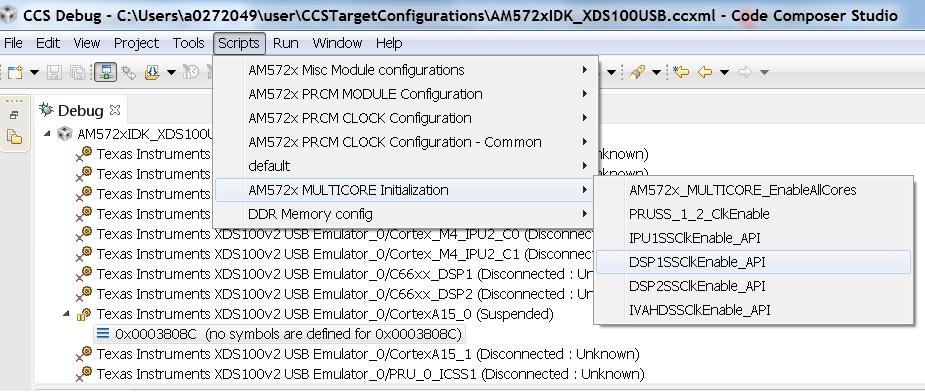
# 摘要
本文深入探讨了MATLAB与Simulink在高级仿真中的应用及其与CCS集成开发环境的集成实践。文章首先概述了MATLAB和Simulink的基础知识,随后详细解析了CCS环境的配置、代码开发和调试过程,并探讨了与MATLAB的接口技术。接着,本文论述了参数优化与模型仿真的实现方法,包括优化算法的分类、建模方法和Simulink中参数优化工具箱的应用。此外,文章还介绍了MATLAB与Simulink参数联合优化策略。最后,通过对硬件在回路仿真设置、实时仿真参数调优和高级仿真案例的分析,展望了仿真技术与参数优化的未来趋势,包括人工智能的应用前景和云仿真平台的发展。本文旨在为工程技术人员提供全面的集成开发和仿真优化技术指导。
# 关键字
MATLAB;Simulink;CCS集成;参数优化;硬件在回路仿真;人工智能
参考资源链接:[CCS与MATLAB/Simulink联合仿真在电力电子控制中的应用](https://wenku.csdn.net/doc/6401ad26cce7214c316ee7ae?spm=1055.2635.3001.10343)
# 1. MATLAB与Simulink概述及高级仿真基础
## MATLAB与Simulink简介
MATLAB(Matrix Laboratory的缩写)是一种高性能的数值计算和可视化编程环境。它广泛应用于工程计算、数据分析、算法开发等领域。Simulink是MATLAB的补充,提供了一个交互式图形环境和一个定制化函数库,用于模拟动态系统的响应。通过Simulink,用户可以搭建复杂的系统模型,并进行仿真分析。
## 高级仿真基础
高级仿真基础涉及模型构建、仿真设置和结果分析。一个高级仿真模型不仅包括数学方程和逻辑算法,还应该融入实际应用环境中的各种影响因素。仿真模型需要准确地反映现实世界的物理特性,同时保证计算效率。高精度仿真模型的构建和参数化,对于获取有效的仿真结果至关重要。
# 2. CCS集成开发环境深入解析
## 2.1 CCS环境的配置与设置
### 2.1.1 CCS软件安装与初始化
安装Code Composer Studio (CCS) 是从事基于德州仪器 (TI) 芯片组的嵌入式系统开发的首要步骤。该环境支持丰富的工具和插件,以便于代码编写、编译、调试和性能分析。首先,访问TI官方网站下载最新版本的CCS安装包,下载完成后,运行安装程序并遵循安装向导的指示进行配置。
安装过程中,需要选择合适的组件进行安装。这些组件包括特定微控制器(MCU)或数字信号处理器(DSP)的编译器、调试器以及各种开发辅助工具。初始化过程中,安装程序还会对系统环境变量进行设置,确保CCS的可执行文件能在命令行中直接调用。
为了使CCS能够适应开发需求,建议在初始化时配置好特定的开发板和目标芯片支持包。此外,安装第三方插件和额外的编译优化器也能进一步提高开发效率。
```mermaid
graph LR
A[开始安装 CCS] --> B[下载 CCS 安装包]
B --> C[运行安装向导]
C --> D[选择安装组件]
D --> E[配置开发板支持]
E --> F[设置系统环境变量]
F --> G[安装完成]
```
### 2.1.2 CCS项目管理与配置
项目管理是任何开发过程中的核心环节。CCS提供了方便的项目管理器来创建、编译和调试项目。在 CCS 中,项目被定义为一个包含源代码文件、库文件、链接脚本、头文件和其他资源的容器。
创建项目的第一步通常是选择项目模板,这有助于快速搭建特定类型的项目结构,如裸机项目、操作系统项目等。用户也可以从头开始创建一个新的项目,并通过项目属性手动配置编译器、链接器、调试器和各种工具链设置。
例如,编译器设置包括了优化级别、语言标准、预处理宏定义等,而链接器设置则需指定内存布局、符号导出等。这些项目设置对于确保最终的二进制文件能够正确运行在目标硬件上至关重要。
在项目配置中,需要特别注意选择正确的处理器型号和开发板型号,确保编译器和调试器能够生成适应目标硬件的代码和能够正确地识别硬件资源。
```
Project > New CCS Project
Project name: MyCCSProject
Select template: Empty Project
Select Target: TMS570LS3137 Hercules MCU
Finish
```
在项目属性中,开发者可以微调各种编译选项,包括优化设置:
```
Project > Properties > C/C++ Build > Settings
Tool Settings > TI Compiler > Optimization
Optimization level: -O3
Other optimizations: Enable loop unrolling
```
接下来,添加源代码文件和库文件到项目中,并配置包含路径和库路径:
```
Project > Add Files to "MyCCSProject"
Select files from your workspace or local file system
```
最后,确保所有路径和设置正确无误后,编译项目:
```
Project > Build Project
C/C++ Build > Build (Ctrl+B)
```
如果一切配置正确,那么在编译过程中不会出现错误,并且可以在项目目录下找到生成的可执行文件。
## 2.2 CCS中的代码开发与调试
### 2.2.1 源码编辑与编译流程
在CCS中进行代码的编辑和编译是一个连续的过程,通常由开发人员通过编写源代码开始,然后通过编译器生成可执行文件。这一部分将详细阐述编写源代码的步骤,编译流程以及两者之间的交互。
首先,源代码通常是由C/C++语言编写的。开发者需要在CCS中创建新的源文件,或者将已有源文件添加到项目中。CCS提供了丰富的代码编辑功能,包括语法高亮、自动补全、代码折叠等,大大提高了编程效率。
编写代码后,接下来是编译过程。CCS中编译分为多个阶段,首先预处理器处理源文件中的预处理指令,如宏定义和头文件包含。然后,编译器将预处理后的源代码转换为汇编代码,接着由汇编器生成机器码。链接器最后将这些机器码链接成最终的可执行文件,并解决所有外部符号的引用问题。
编译过程中,如果有任何编译错误或警告,它们将显示在CCS的错误列表视图中。开发者需要根据提示检查源代码,修正问题,然后重新编译,直到所有错误都被清除。
这里是一个简单的示例,展示一个C语言源文件的编译过程:
```c
// main.c
#include <stdio.h>
int main() {
printf("Hello, CCS!\n");
return 0;
}
```
在CCS中添加该源文件到项目,并配置编译器设置后,通过以下操作进行编译:
```
Project > Build Project
```
若一切顺利,可执行文件会生成在项目文件夹下。否则,需要根据错误列表中的信息解决编译问题。在处理完所有编译错误后,开发者可以进行下一步的调试阶段。
### 2.2.2 调试工具的使用与技巧
在代码编写和编译之后,通常需要进行代码调试以确保软件行为符合预期。CCS提供了一个集成的调试环境,该环境包括了一系列强大的调试工具,如断点、单步执行、变量监视和内存分析等。
调试之前,确保编译选项已经设置为生成调试信息,这对于调试器获取正确的调试符号是必需的。在调试视图中,开发者可以设置断点,断点是在代码的特定行设置的暂停点,当程序运行到该行时会暂停执行,以便于观察程序的状态。
单步执行是调试过程中的另一个重要技巧。在单步执行模式下,可以一次只执行一行代码,开发者可以观察每一步的执行结果,并检查变量值和程序流程是否按预期进行。
变量监视允许开发者查看和修改运行时变量的值。这在需要检查变量是否正确初始化或在循环中更改值时尤其有用。
内存分析则有助于检测内存泄漏或访问违规等问题。通过分析内存使用情况,开发者可以确保程序能够高效地使用内存资源,而不会出现越界访问或内存泄漏。
以下是在CCS中设置断点的步骤:
1. 在代码编辑器中找到你希望停止执行的代码行。
2. 双击左边的边距区域或右键点击选择“Toggle Breakpoint”,会在该行添加一个断点。
在CCS中进行单步执行的步骤:
1. 使用快捷键“Step Into” (F5) 或者右键点击选择“Step Into”进入单步执行模式。
2. 每次点击“Step Into”会执行一行代码并停在下一行代码。
监视变量的步骤:
1. 在变量视图中右键点击并选择“Add Wa
0
0





